Мультимедиялык материалды жаратууда түрдүү форматтагы контент колдонулат. Жакшы түзүлгѳн текст негизги маалыматты берсе, сүрѳттѳр, аудио, видео, инфографика жана башка компоненттер окурманды макалада баяндалган окуянын атмосферасына чѳмүлтүүгѳ жардам берет. Адамдар образдар менен ой жүгүртѳт жана бул образдарды силер кѳрсѳтүшүӊѳр керек.
Эгер силер мультимедиялык материалды түзүүгѳ «колуман келгендерди чогултуп, материалды компоновкалап алам» деген ой менен киришсеӊер, анда чоӊ ката кетирген болсуӊар. Башынан эле негизги маалыматты берүүнү гана эмес, окуянын атмосферасын жаратууну, окурманда эмоция пайда кылууну, кааласа да, каалабаса да ѳзүн баяндын каармандарына салыштыруусун камсыздоочу структураны иштеп чыгуу зарыл.
Материалдын структурасын түзүп чыккандан кийин, аны кагаз бетине түшүрүү абзел. Схемалуу чийим менен даяр материал кандай боло турганын, видео, сүрѳт галереясы же инфографика аркылуу кандай маалыматты берүү керек экенин жана аларды макаланын кайсы жерлерине жайгаштыруу туура болорун визуалдуу элестетип кѳрѳ аласыӊар.
Материалыӊарды ѳзүнчѳ мазмундук блокторго – кандайдыр бир ойду чагылдырган жана компьютердин мониторунун бир экранына баткан бѳлүктѳргѳ ажыратып алсаӊар кыйла жеӊил болот.

Жогорудагыларды эске алып, керектүү материалды чогултуп, ал тургай текстиӊерди да даярдап алдыӊар дейли. Ѳз алдынча вёрсткалоо үчүн Mobirise же Adobe Muse сыяктуу программаларды колдоно аласыӊар. Булардан башка, Tilda, Adobe Spark аттуу онлайн-платформалар бар. Мындай кызматтардын бир бѳлүгү Medium, Яндекс.Дзен, Telegra.ph, ал тургай Facebook социалдык тармагындагы «Заметки» тарабынан да берилет. Ал эми CMS WordPress базасында ѳзүнчѳ сайтыӊар бар болсо, анда популярдуу премиум-тема Newspaper 9 дагы уникалдуу вёрстка менен материал ѳндүрүү мүмкүнчүлүгүн бере алат.
Аталган программалар менен платформалардын бир бѳлүгү акысыз, айрымдарына акча тѳлѳнѳт. Кээ бирлеринде башка платформаларды колдонууга чектѳѳлѳр коюлган. Ошондуктан, материалды вёрсткалоого киришерден мурда, алардын шарттары менен жакшылап таанышып чыккыла. Мен силерге Mobirise платформасын сунуш кылар элем. Ал акысыз, оффлайн иштей берет, бирок, болгон шаблондорду ѳзгѳртүү жана даяр материалды хостингге жайгаштыруу үчүн HTML жакшы билүү жана хостинг-провайдериӊердин файлдык менеджери менен иштѳѳ кѳндүмдѳрү талап кылынат.
Жогоруда белгиленген платформалар материалды визуалдык структуралоо үчүн колдонулса, ѳзгѳчѳ атмосфера үндѳр аркылуу берилет. Силер интершум менен атайы аудио жолчону түзүп, аны макаланы ачканда эле автоматтык түрдѳ ойной баштагандай кылып ырастап коё аласыӊар. Муну HTML орнотулган каражаттары менен да, башка сервистердин жардамы менен да ишке ашырууга болот.
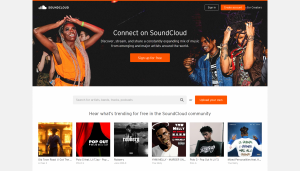 Аудио жолчолор ѳзүнчѳ адамдар менен жүргүзүлгѳн интервьюларда да болушу мүмкүн. Макалага аларды жайгаштыруу үчүн SoundCloud платформасын колдонгула. Платформанын жардамы менен материалга аудио ойноткучту кошуп, колдонуучу аны угуп чыгуу үчүн файлды ѳзү баштата алат. Ошондой эле SoundCite сервиси да кызыктуу ыкма болуп саналат. Анын жардамы менен ойноткучту тексттин фонуна киргизип койсо болот. Бардыгы жыйнактуу кѳрүнүшкѳ ээ болуп калат.
Аудио жолчолор ѳзүнчѳ адамдар менен жүргүзүлгѳн интервьюларда да болушу мүмкүн. Макалага аларды жайгаштыруу үчүн SoundCloud платформасын колдонгула. Платформанын жардамы менен материалга аудио ойноткучту кошуп, колдонуучу аны угуп чыгуу үчүн файлды ѳзү баштата алат. Ошондой эле SoundCite сервиси да кызыктуу ыкма болуп саналат. Анын жардамы менен ойноткучту тексттин фонуна киргизип койсо болот. Бардыгы жыйнактуу кѳрүнүшкѳ ээ болуп калат.
Материалдын вёрсткасы макалага башка компоненттердин – мисалы үчүн, сүрѳттѳрдүн кошулушун да талап кылат. Аларды жүктѳѳ негизинен оӊой жана ар кандай онлайн-платформаларды колдонуу зарылчылыгы келип чыкпайт. Мындан тышкары, кѳп учурда вёрстка үчүн тандалган платформанын ичиндеги сүрѳт жүктѳѳ аспабын пайдалануу жетиштүү болот. Бирок, эгерде силер кадимки статикалык сүрѳттѳн интерактивдик сүрѳт пайда кылууну кааласаӊар, анда ThingLink.com сервисин колдонгула – ал сүрѳткѳ бир нече маркерди кошуу мүмкүндүгүн берип, маркерлерди басканда колдонуучуга кошумча маалымат чыгып турат. Juxtapose сервиси болсо, окурманыӊарга эки сүрѳттү салыштырып кѳрүүнү сунуштайт. Мында үстүӊкү сүрѳттүн алдында эмне жашырылып жатканын кѳрүү үчүн атайы кѳшѳгѳнү жылдырып туруш керек.
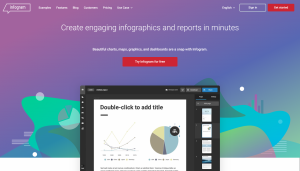
Дагы бир маанилүү нерсе – сандык маалыматтарды визуалдаштыруу үчүн инфографика түзүү. Бул максатта Infogram.com, Easel.ly же Piktochart.com платформаларын пайдаланып, инфографикаларды жарата аласыӊар. Даяр инфографиканы сүрѳт форматында жүктѳп, сайтка жайгаштырып коёсуӊар. Бирок, окурманыӊар ѳз ара аракеттеше турган интерактивдик инфографика тууралуу сѳз болуп жатса, анда коюу үчүн кодду пайдалануу абзел. Аны «embed» деген ачкыч сѳз бар салымдан таба аласыӊар. Embed-кодду макалаӊардын инфографика орун ала турган жерине жайгаштыргыла.
Жогоруда белгиленген сервистерден тышкары, Tableau Public программасы да абдан пайдалуу. Программа ири кѳлѳмдѳгү сандык маалыматтарды визуалдаштыруу зарылчылыгы келип чыккан учурлар үчүн ылайыктуу. Ал оффлайн режимде иштейт, бирок даяр инфографиканы жарыялаш үчүн Интернет түйүнүнѳ кошулуу талап кылынат. Жарыялагандан кийин инфографика Tableau сайтындагы профилиӊерден ачылат. Ал жерден Embed-кодду алып, материалдын ичине киргизип коёсуӊар.
Ошондой эле Playbuzz.com платформасы дагы абдан кызыктуу. Айрым учурларда бүтүндѳй материалды версткалап чыгуу үчүн ушул эле платформа жетиштүү болуп калат. Бирок, кѳбүнчѳ сервисти кооздолуп таризделген тесттер менен сурамжылоолор үчүн колдонушат.
Материалыӊарга видео жайгаштыруу деле кѳп эмгекти талап кылбайт. Видеону YouTube же Vimeo платформаларына жарыялап, embed-кодду аласыӊар жана материалдын ичине киргизип коёсуӊар. Муну менен бирге эле, видеону ѳзүӊѳрдүн хостингиӊерге жайгаштырууну сунуш кылбайм – ал кѳп орунду ээлеп, берилген боюнча ырастоолордо окурмандарыӊар үчүн видеону жүктѳѳ ылдамдыгы салыштырмалуу тѳмѳн болуп калышы ыктымал. Себеби, аталган видео хостингдер видеоӊордун ар кандай ѳлчѳмдѳгү бир нече кѳчүрмѳсүн пайда кылып, окурманыӊардын интернет-байланышынын ылдамдыгына жараша, тезирээк жүктѳѳгѳ мүмкүн болгон вариантын кѳрсѳтѳт.
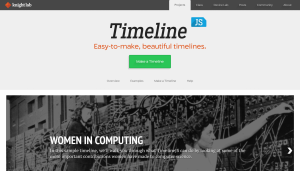
Кээ бир учурларда бүтүндѳй материалды интерактивдик хроника форматында вёрсткалоого болот. Timeline JS сервиси текстти, сүрѳттѳрдү, видеолорду, Википедиядан же Твиттерден кыстырмаларды жайгаштыруу мүмкүн болгон хроникаларды түзүүгѳ жѳндѳмдүү. Толук кандуу материалды чогултуп алуу үчүн ушул эле функционал жетиштүү болуп калат.
Ушуга окшош эле StoryMap JS сервиси бар. Бирок, мында баяныӊарды интерактивдик карта форматында чогултасыӊар.
Интерактивдик карталарды ошондой эле Google My Maps сервисинен да түзүүгѳ болот. Аталган сервис популярдуу Google Карталарына негизделген. Алардын жардамы менен интерактивдик картаны түзүп, кыймыл-аракет маршруттарын, кээ бир локациялардагы жерлерди жайгаштыруу, картадан областтарды бѳлүп кѳрсѳтүү мүмкүн. Бул жерден силерге 9 базалык карта жеткиликтүү.
Мында деле даяр материалдар макалаӊарга embed-коддун жардамы менен киргизилет.
Жалпысынан, материалга түрдүү компоненттерди кошуудагы мүмкүнчүлүктѳрдүн кѳптүгү аларды бардык эле макалалар үчүн колдонууга боло берет дегенди түшүндүрбѳйт. Эӊ башкысы – аша чаап кетпегенге аракет кылыш керек. Маселеге оӊтойлуу жагынан карап, ѳз баяныӊардын маани-мазмунун түшүндүрүп, окурманды баяндалган окуялардын атмосферасына чѳмүлтѳ ала турган компоненттерди гана колдонгула. Белгиленген компоненттердин баары окурмандын материалды окуп чыгуусу үчүн эч кандай тоскоолдук жаратпай, тескерисинче, анда тийиштүү эмоцияны пайда кылып, аӊгемеӊердеги каармандын абалына ортоктош болуусун камсыздоого тийиш. Мультимедиялык материалды жаратууга арналган ар кандай аспаптардын саны менен мүмкүнчүлүктѳрүнүн кѳбѳйүшү, аларды пайдалануунун актуалдуулугу жана релеванттуулугуна байланыштуу маселенин ачык бойдон калуусун шарттоодо.
Эгер орфографиялык ката тапкан болсоңуз, анда ошол текстти тандап, Ctrl + Enter баскычтарын басып, бизге кабарлаңыз.